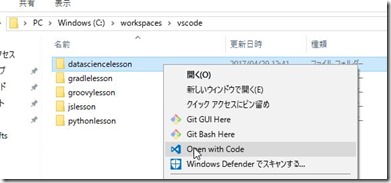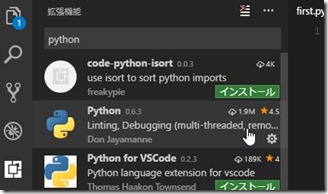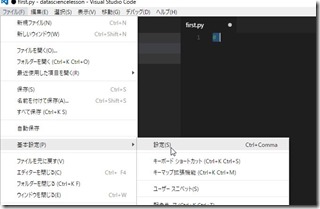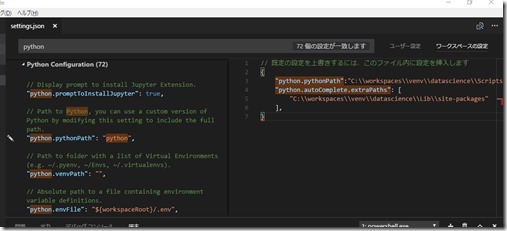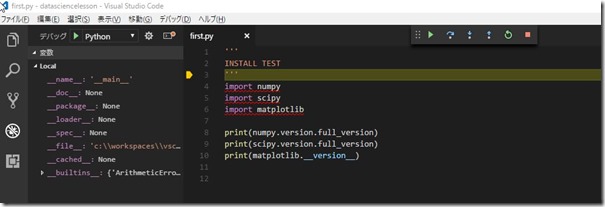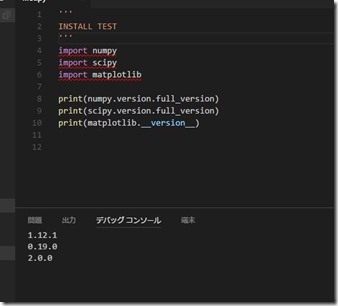Python機械学習環境を VisualStudio Code でできるように構築する
Anaconda が全部入ってて便利だと思ったのだが、PC新調で環境構築したら使えないので、VS Code で利用できるように設定する。
1.環境を作る
1.1. venv仮想環境を作成する。
- >python -m venv c:\workspaces\venv\datascience
1.2 VS Code 用フォルダを作成
作業用フォルダを作成し、VS Codeで開く
1.3 Python拡張機能をインストール
http://qiita.com/bigengelt/items/780440a146e6a3bdffd4
Ctrl + Shift + p から
- ext install python
で Python用の拡張機能がリストされるで、Python をインストール
1.4 Python の設定
メニュー – ファイル – 基本設定 – 設定
- settings.json が開くので、設定の検索で python を検索し、Python Configuration に絞り込む。
- 画面右上で、ワークスペースの設定を選択し、ワークスペース用に設定を上書き
- Pythonおよびライブラリのパスをvenvの環境に上書き
- // 既定の設定を上書きするには、このファイル内に設定を挿入します
- {
- "python.pythonPath":"C:\\workspaces\\venv\\datascience\\Scripts\\python",
- "python.autoComplete.extraPaths": [
- "C:\\workspaces\\venv\\datascience\\Lib\\site-packages"
- ],
- }
2.主要ライブラリのインストール
このあたりがAnaconda便利だったのだが、
pip はバイナリからインストールできないから。
pure python でないパッケージはソースからコンパイルしないといけないが、 linux と違って windows には C コンパイラがないことが多いため、 そういうパッケージをインストールできない。そのため windows 向けにバイナリパッケージが用意されている(XXX-1.2.1.win32-py2.7.exe など)。このバイナリパッケージは easy_install なら問題なくインストールできるが、 pip ではインストールできない。
ということで、
と同じ対応をする(WinPython という手もあるが)。
まず、pip install wheel を行った後、以下をダウンロードし、venvをActivateして、 pip インストール
- http://www.lfd.uci.edu/~gohlke/pythonlibs/#numpy
- http://www.lfd.uci.edu/~gohlke/pythonlibs/#scipy
- http://www.lfd.uci.edu/~gohlke/pythonlibs/#matplotlib
- (datascience) PS C:\workspaces\venv\datascience\Scripts> pip install "C:\Users\pppiroto\Downloads\numpy-1.12.1+mkl-cp36-cp36m-win32.
- whl"
- Processing c:\users\pppiroto\downloads\numpy-1.12.1+mkl-cp36-cp36m-win32.whl
- Installing collected packages: numpy
- Successfully installed numpy-1.12.1+mkl
- (datascience) PS C:\workspaces\venv\datascience\Scripts> pip install "C:\Users\pppiroto\Downloads\scipy-0.19.0-cp36-cp36m-win32.whl"
- Processing c:\users\pppiroto\downloads\scipy-0.19.0-cp36-cp36m-win32.whl
- Requirement already satisfied: numpy>=1.8.2 in c:\workspaces\venv\datascience\lib\site-packages (from scipy==0.19.0)
- Installing collected packages: scipy
- Successfully installed scipy-0.19.0
- (datascience) PS C:\workspaces\venv\datascience\Scripts> pip install "C:\Users\pppiroto\Downloads\matplotlib-2.0.0-cp36-cp36m-win32.
- whl"
- Processing c:\users\pppiroto\downloads\matplotlib-2.0.0-cp36-cp36m-win32.whl
- :
- Installing collected packages: pyparsing, six, python-dateutil, cycler, pytz, matplotlib
- Successfully installed cycler-0.10.0 matplotlib-2.0.0 pyparsing-2.2.0 python-dateutil-2.6.0 pytz-2017.2 six-1.10.0
3.デバッグ
ライブラリの確認もかねてデバッグを行う。
- 画面左端の、虫禁止アイコンを選択
- 画面上部のデバッグ構成で、Pythonを選択
- デバッグ 横の再生アイコンを選択すると、画面上部にデバッグコントロールアイコンが表示される
- 画面上部に表示されたコントロールアイコンから、実行ボタンを押下
- デバッグコンソールに各ライブラリのバージョンが表示
以上。